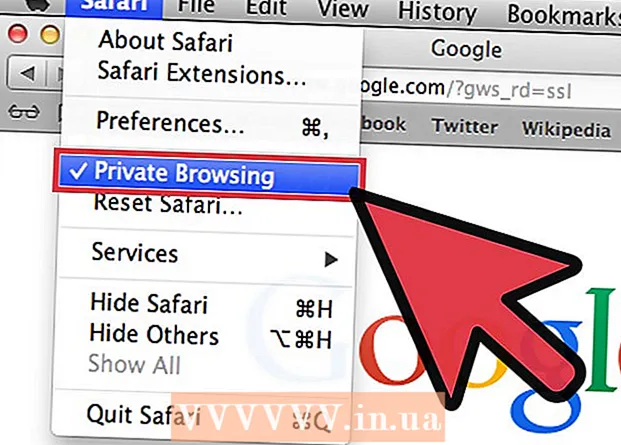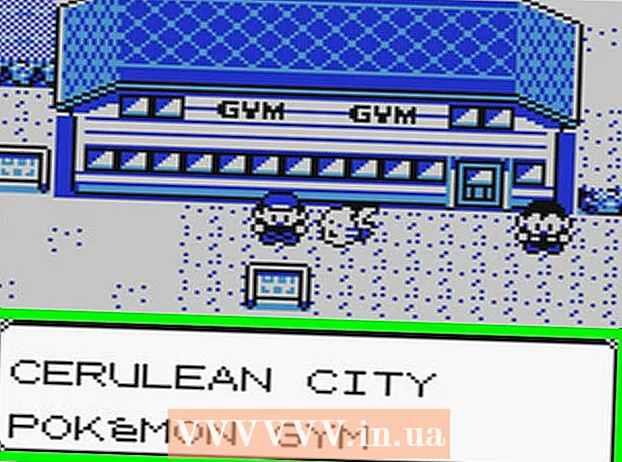Հեղինակ:
Gregory Harris
Ստեղծման Ամսաթիվը:
10 Ապրիլ 2021
Թարմացման Ամսաթիվը:
1 Հուլիս 2024

Բովանդակություն
- Քայլեր
- Մեթոդ 1 -ը 4 -ից. Մեթոդ 1. Օգտագործելով «Ավելացնել կամ հեռացնել ծրագրեր»
- Մեթոդ 2 4 -ից. Մեթոդ 2. Օգտագործելով Տեղահանել COMODO GeekBuddy:
- Մեթոդ 3 -ից 4 -ը. Մեթոդ երրորդ. Profileնջելով ձեր պրոֆիլը
- Մեթոդ 4 -ից 4 -ը. Չորրորդ մեթոդ. Լրացուցիչ քայլ առաջադեմ օգտագործողների համար
Comodo Internet Security Premium- ը ամբողջությամբ հեռացնելու համար անհրաժեշտ է տեղահանել հետևյալ ծրագրերը ՝ COMODO Internet Security (129.00 ՄԲ), COMODO GeekBuddy (18.67 ՄԲ) և Comodo Dragon (70.80 ՄԲ): Կարդացեք մեր հոդվածը `պարզելու համար, թե ինչպես դա անել:
Քայլեր
Մեթոդ 1 -ը 4 -ից. Մեթոդ 1. Օգտագործելով «Ավելացնել կամ հեռացնել ծրագրեր»
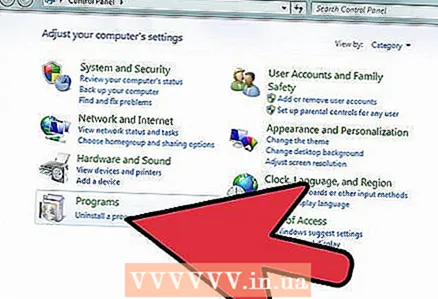 1 Գնալ դեպի Սկսել> Կարգավորումներ> Կառավարման վահանակ: Կտտացրեք «Ավելացնել կամ հեռացնել ծրագրեր»:
1 Գնալ դեպի Սկսել> Կարգավորումներ> Կառավարման վահանակ: Կտտացրեք «Ավելացնել կամ հեռացնել ծրագրեր»: 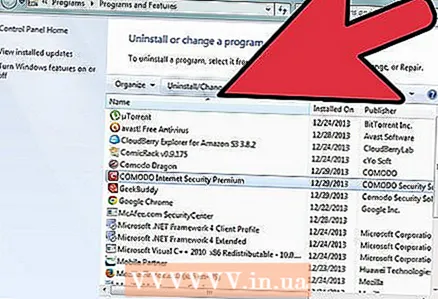 2 Ոլորեք ներքև էջը: Գտեք և գործարկեք «Փոխել» տարբերակը COMODO Internet Security- ում:
2 Ոլորեք ներքև էջը: Գտեք և գործարկեք «Փոխել» տարբերակը COMODO Internet Security- ում: 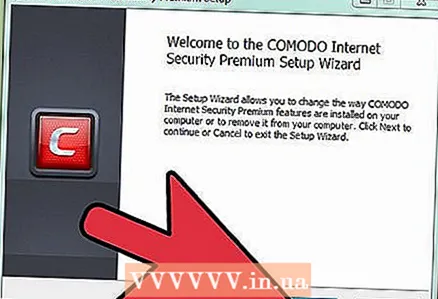 3 Սպասիր: COMODO Internet Security Premium Setup- ում կտտացրեք «Հաջորդ»:
3 Սպասիր: COMODO Internet Security Premium Setup- ում կտտացրեք «Հաջորդ»:  4 Կտտացրեք «Հեռացնել»:
4 Կտտացրեք «Հեռացնել»: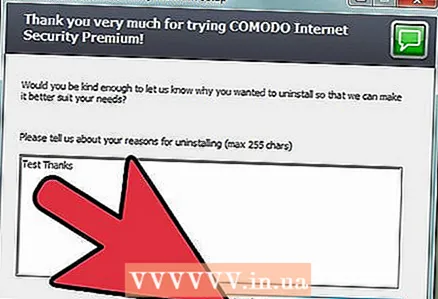 5 Նկարագրեք ծրագրի ձեր փորձը: Կտտացրեք «Ուղարկել կարծիք և տեղահանել» կոճակը:
5 Նկարագրեք ծրագրի ձեր փորձը: Կտտացրեք «Ուղարկել կարծիք և տեղահանել» կոճակը: 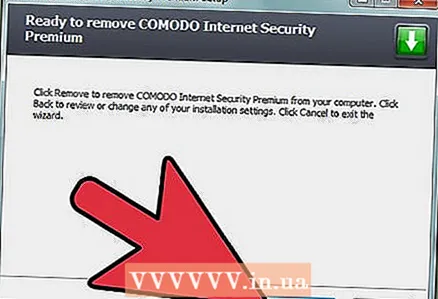 6 Կտտացրեք «Հեռացնել»: Սպասիր:
6 Կտտացրեք «Հեռացնել»: Սպասիր: 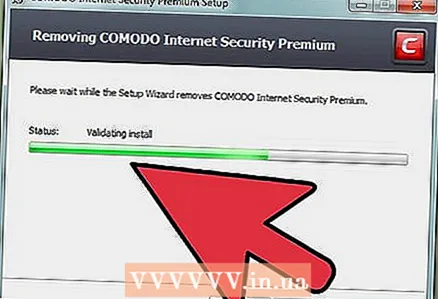 7 Կտտացրեք «Ավարտել» ԱՊՀ կարգավորման հրաշագործում:
7 Կտտացրեք «Ավարտել» ԱՊՀ կարգավորման հրաշագործում: 8 Կտտացրեք «Այո» ՝ Windows- ը վերագործարկելու համար:
8 Կտտացրեք «Այո» ՝ Windows- ը վերագործարկելու համար:
Մեթոդ 2 4 -ից. Մեթոդ 2. Օգտագործելով Տեղահանել COMODO GeekBuddy:
 1 Գնացեք Սկիզբ> ramsրագրեր> Comodo> COMODO GeekBuddy: Գործարկեք Տեղահանել COMODO GeekBuddy- ը:
1 Գնացեք Սկիզբ> ramsրագրեր> Comodo> COMODO GeekBuddy: Գործարկեք Տեղահանել COMODO GeekBuddy- ը:  2 Սպասիր: Կտտացրեք «Փակել» ՝ «Տեղահանել ամբողջական» պատուհանում:
2 Սպասիր: Կտտացրեք «Փակել» ՝ «Տեղահանել ամբողջական» պատուհանում:
Մեթոդ 3 -ից 4 -ը. Մեթոդ երրորդ. Profileնջելով ձեր պրոֆիլը
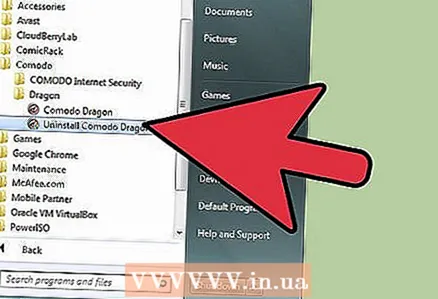 1 Գործարկեք Տեղահանել Comodo Dragon- ը:
1 Գործարկեք Տեղահանել Comodo Dragon- ը: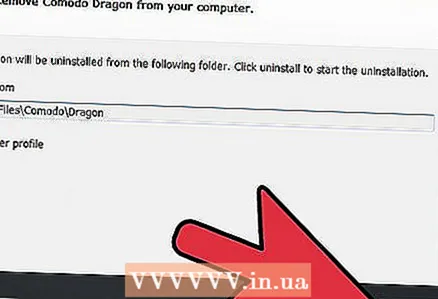 2 Դուք կարող եք պահպանել Dragon- ի կարգավորումների ֆայլը կամ ընտրել «Հեռացնել օգտվողի պրոֆիլը», այնուհետև COMODO Dragon Uninstall- ում սեղմել «Տեղահանել»:
2 Դուք կարող եք պահպանել Dragon- ի կարգավորումների ֆայլը կամ ընտրել «Հեռացնել օգտվողի պրոֆիլը», այնուհետև COMODO Dragon Uninstall- ում սեղմել «Տեղահանել»: 3 Կտտացրեք «Ավարտել» ՝ «Comodo Dragon- ի տեղահանումը ավարտելը» պատուհանում:
3 Կտտացրեք «Ավարտել» ՝ «Comodo Dragon- ի տեղահանումը ավարտելը» պատուհանում:
Մեթոդ 4 -ից 4 -ը. Չորրորդ մեթոդ. Լրացուցիչ քայլ առաջադեմ օգտագործողների համար
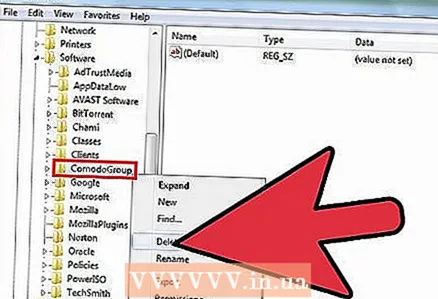 1 Գտեք և ջնջեք մնացած ֆայլերը և ծրագրի կարգավորումները:
1 Գտեք և ջնջեք մնացած ֆայլերը և ծրագրի կարգավորումները: